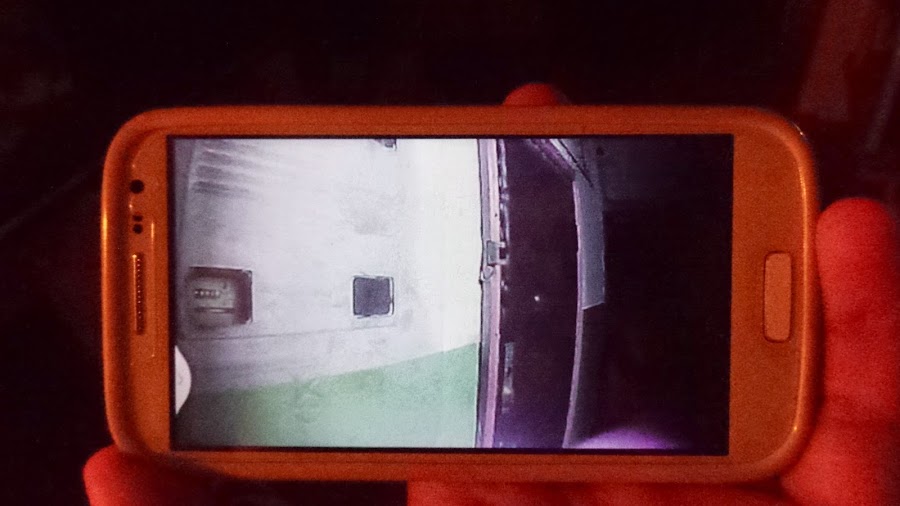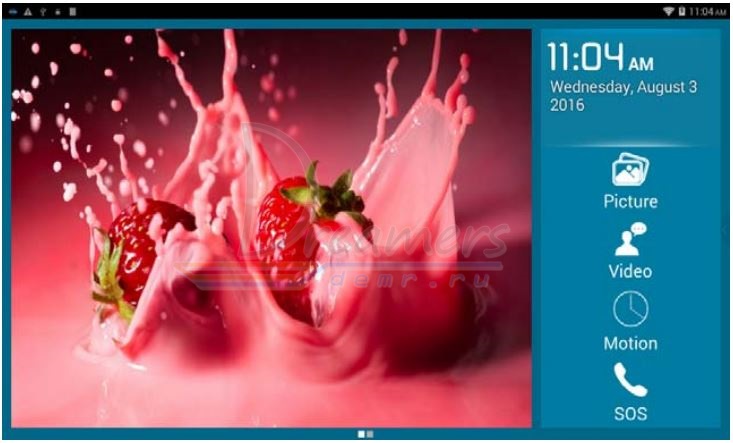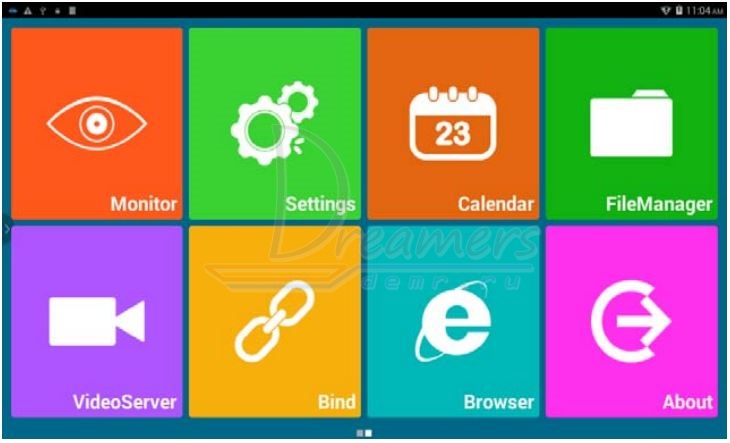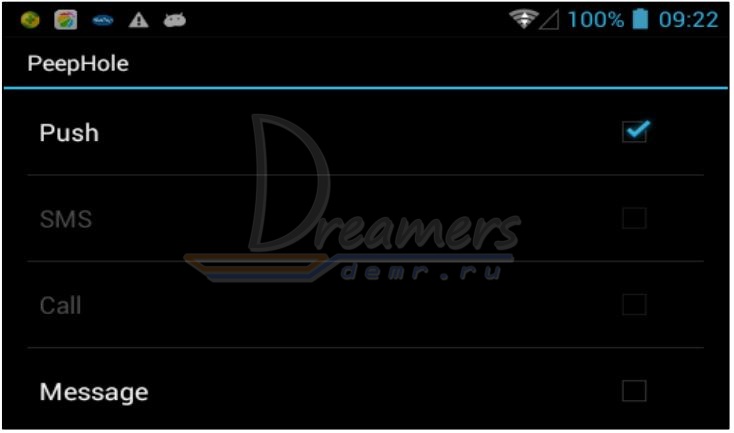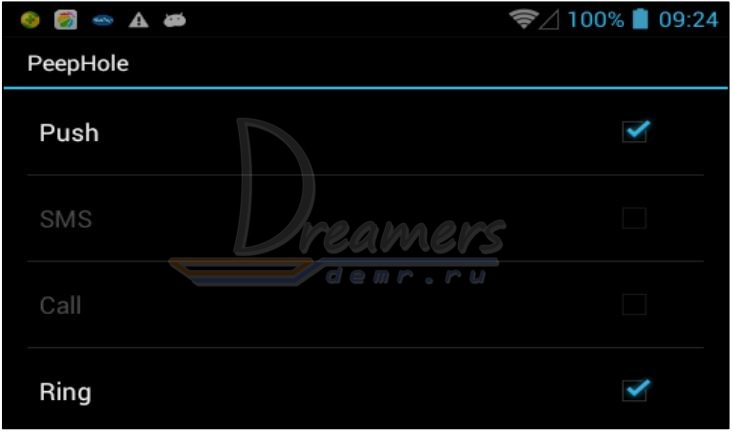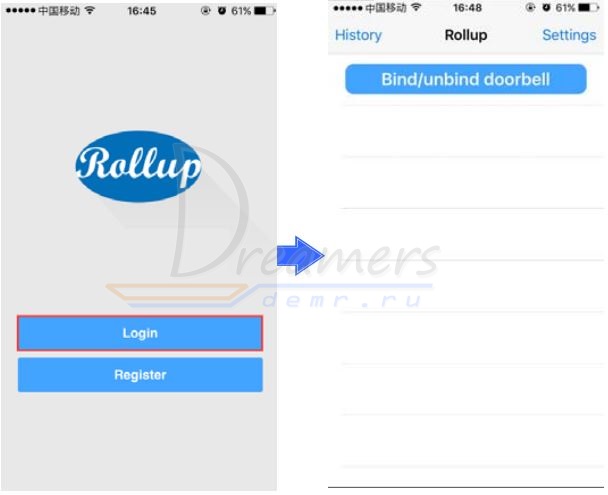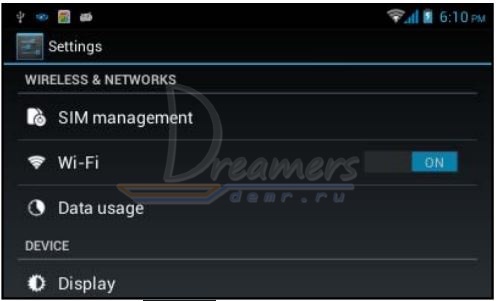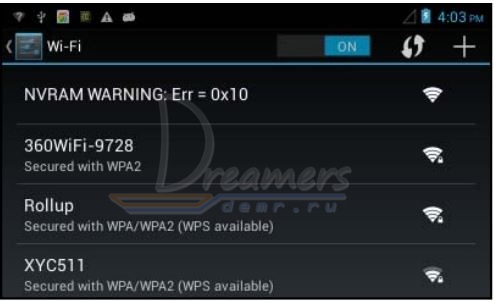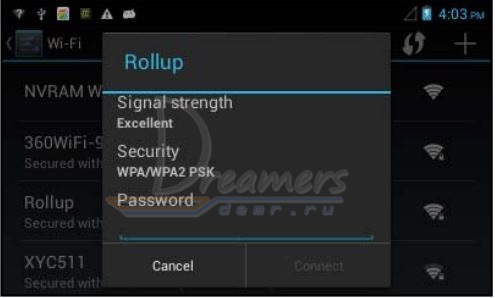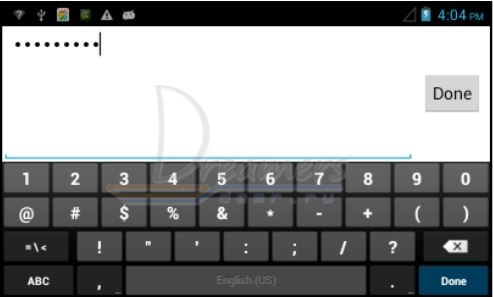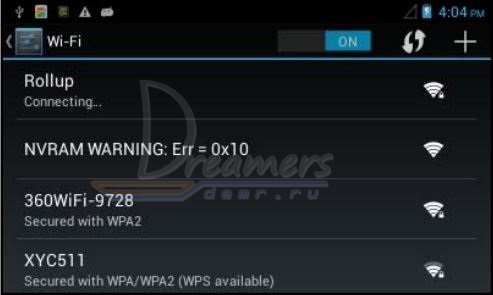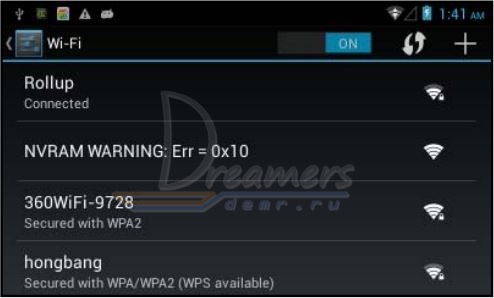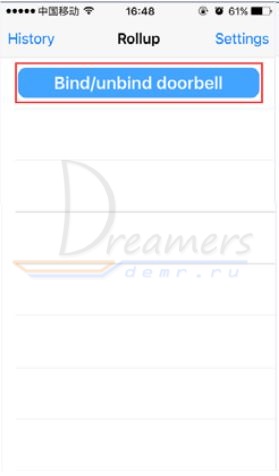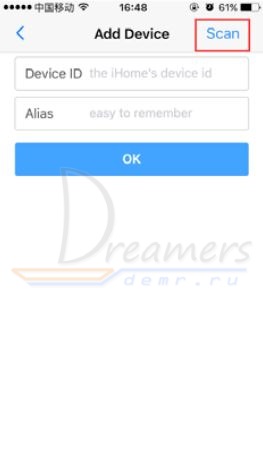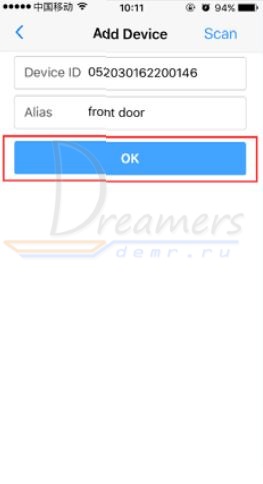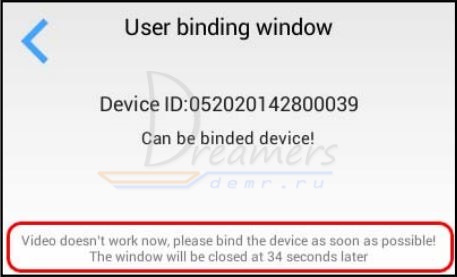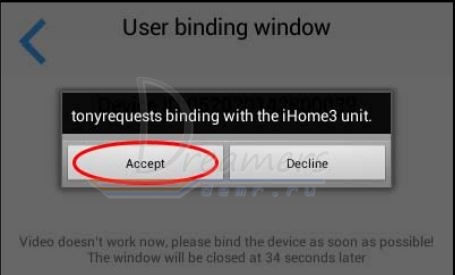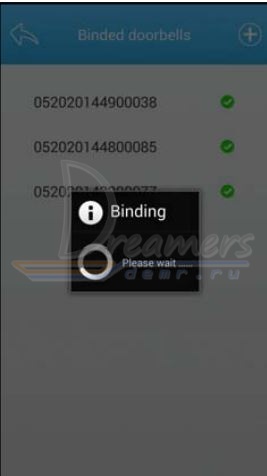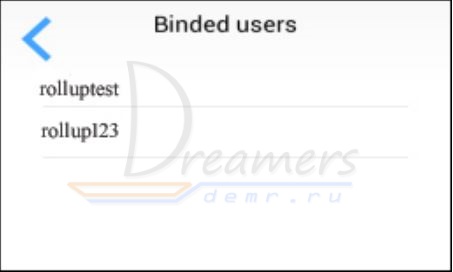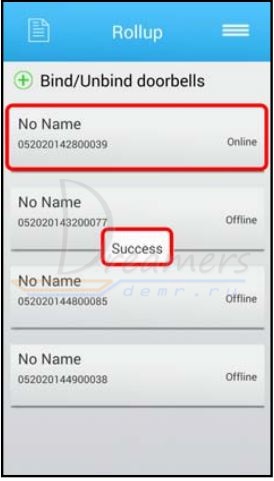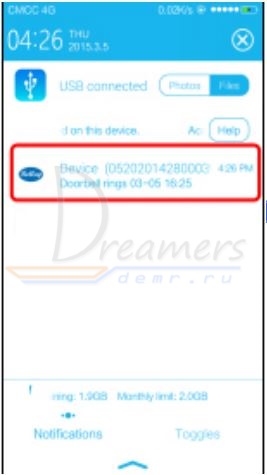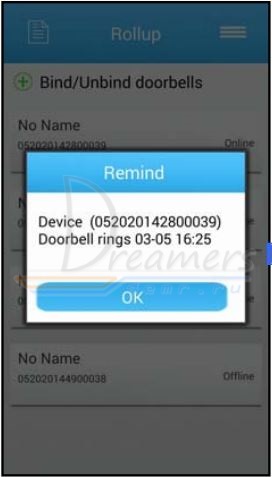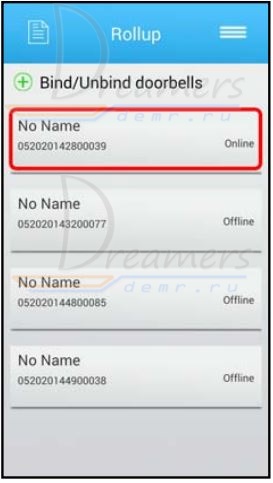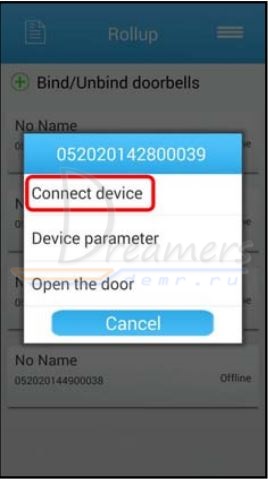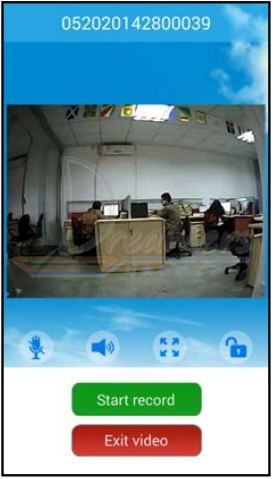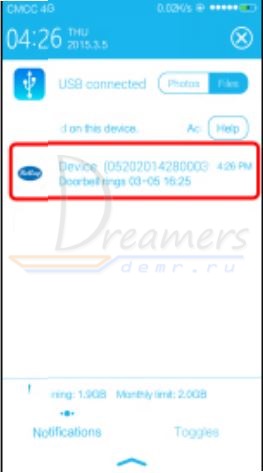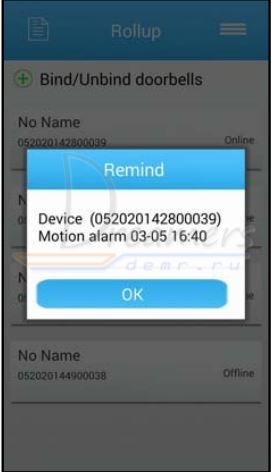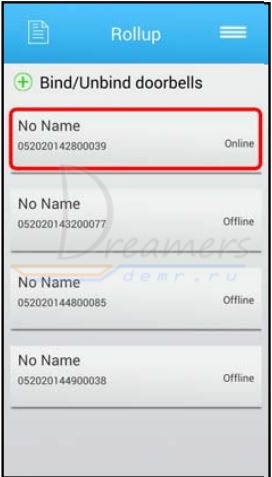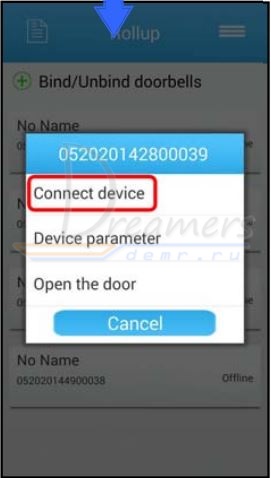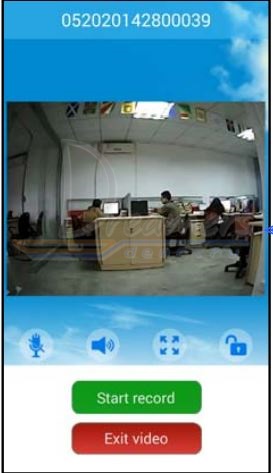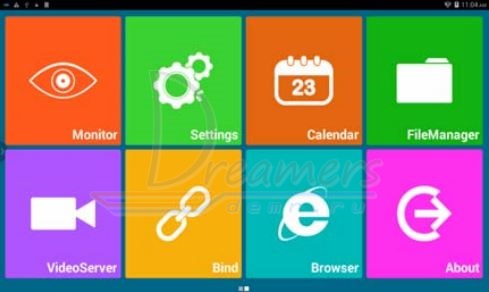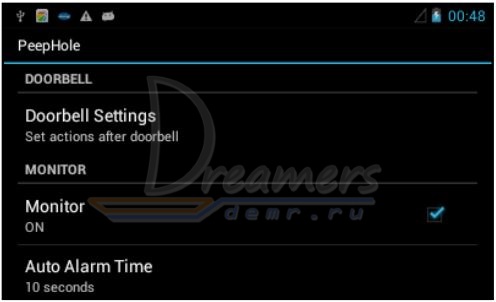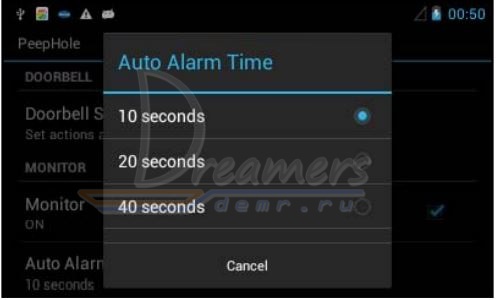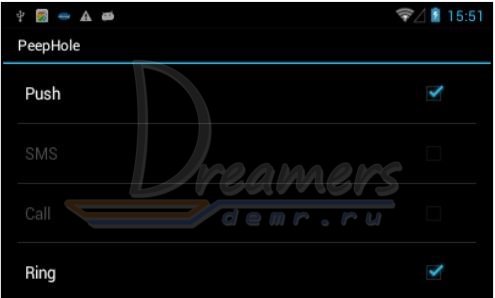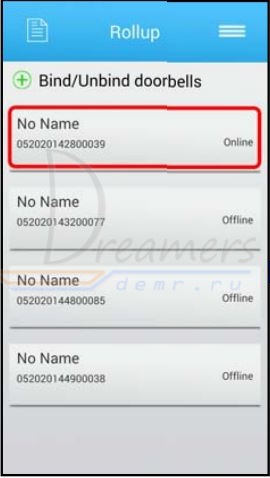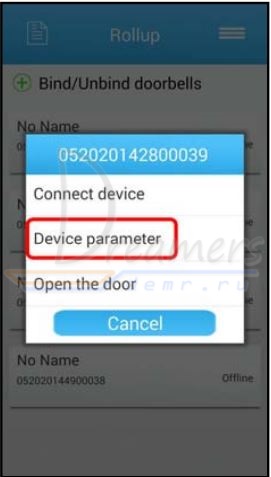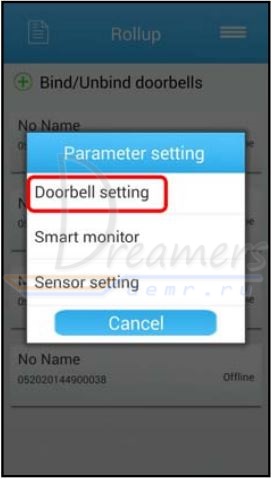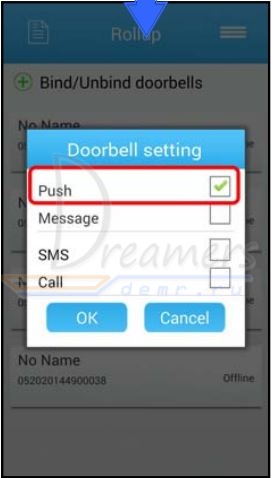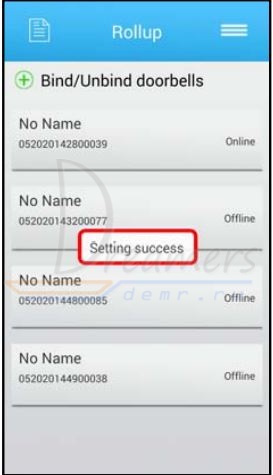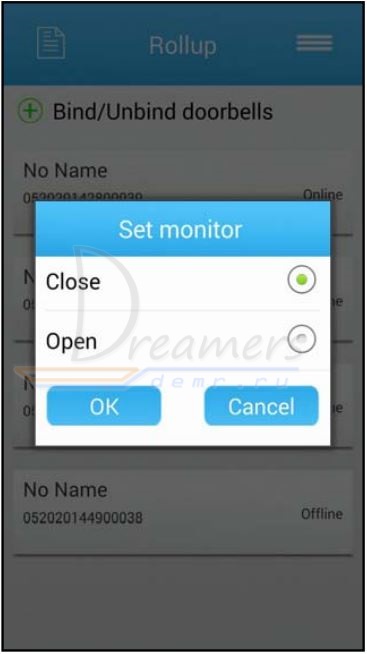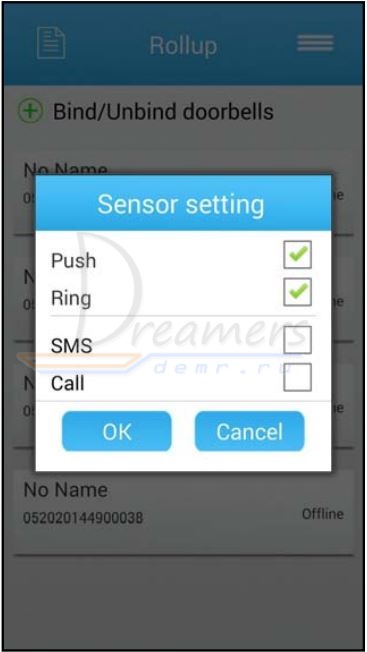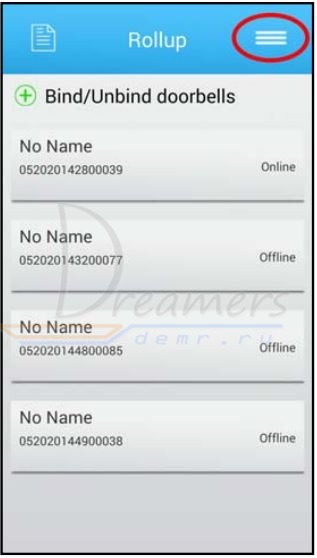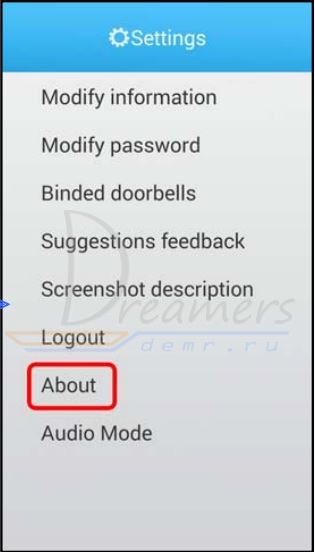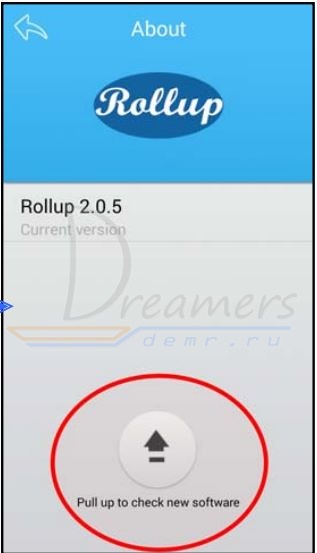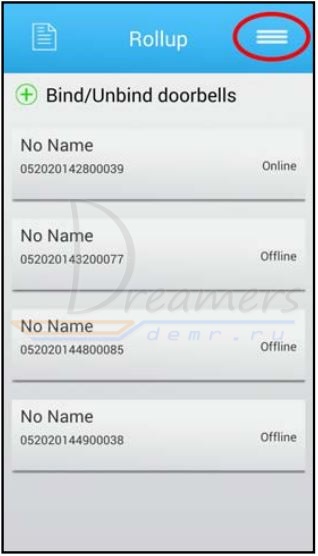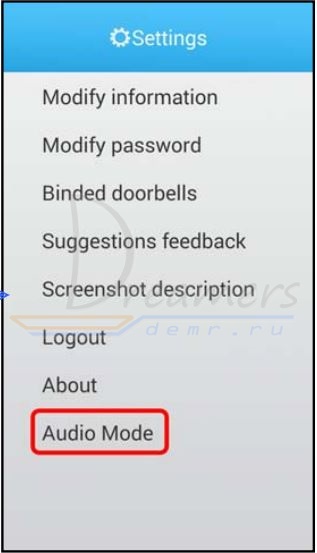Free Shipping!!Russian Version GSM peephole Viewer HD 5″ LCD Touch Screen Door Cam Peephole Doorbell Wide Lens &IR Motion Detect $107.26
Модель ACTOP CHPHV-3506-RU
Обзор видеоглазка с монитором, вставляющегося в отверстие дверного глазка, с поддержкой русского языка.
Давно хотел что-то на смену старому чёрно-белому домофону. Пожелания при выборе:
- Возможность записывать фото/видео по датчику движения;
- Возможность нормально записывать днём и ночью;
- Желательно нормальный сенсор;
- Работа с мобильной связью (возможность позвонить на заданный номер телефона или отправить смс/ммс) приветствовалась.
Видеоглазок пришёл примерно через 2.5 недели после покупки; из этого времени около недели ушло на торможение китайца с отправкой. Упакован был стандартно: упаковочная коробка:
в ней родная коробка устройства:
и в ней уже само устройство:
В комплекте наружный модуль с камерой, кнопкой звонка, датчиком движения и инфракрасным светодиодом подсветки; внутренний модуль с 5-дюймовым экраном, аккумулятором, слотами для microsd карты, sim-карты, microusb разъёмом и кнопками управления; запасной аккумулятор; набор для крепления глазка на входной двери (два винта и салазки для внутреннего модуля); длинный microusb шнур для зарядки аккумулятора прямо в глазке и передачи данных с глазка на компьютер; внешняя зарядка для аккумулятора и переходник к ней на нашу разетку; инструкция на английском и китайском языке.
Установка глазка на дверь не слишком затруднтельна, если, конечно, на двери уже есть отверстия для глазка: надо снять старый глазок, если он есть, посадить наружный модуль на двусторонний скотч, который уже на нём есть, пропустив шнурок от него через отверстие глазка, прикрутить изнутри салазки двумя винтами к внешнему модулю, вставить шнурок от наружного модуля в соответствующее отверстие внутреннего модуля, вставить во внутренний модуль аккумулятор и симку (2gb microsd уже есть в комплекте, при желании можно заменить её на карту большего объёма), надеть внутренний модуль на салазки.
Установка наружного модуля:
Салазки для внутреннего модуля:
Вставка аккумулятора во внутренний модуль:
Нижняя часть внутреннего модуля с кнопкой Reset и microusb разъёмом:
Установленный на двери наружный модуль, вверху датчик движения, посередине камера, внизу кнопка звонка:
Порядок установки описан в инструкции:
Инструкция вообще неплохая, с цветными картинками. Производит более приятное впечатление, чем те листики тонкой бумаги со скверно отпечатанным текстом, которые обычно вкладывают китайцы:
Но содержит некоторые неточности.
После установки глазок надо включить, для этого надо нажать нижнюю правую кнопку и подержать 5 секунд. Около 10 секунд загружается операционная система, при этом надо ввести пин-код сим-карты, если, конечно, сим-карта этого требует. После загрузки появляется картинка:
Напротив пунктов «фото» и «видео» может гореть красное число, показывающее количество фото и видео за сегодняшний день.
Меню на русском языке, перевод нормальный, без китайских неологизмов. Впрочем, можно выбрать и другой язык из списка. Украинский язык чуть похуже, есть ошибки перевода, голос не переведён (в случае выбора украинского глазок говорит на английском).
Меню:
На внутреннем модуле глазка установлен резистивный touch-screen с жк тфт-экраном. Экран неплохой, китайцы предусмотрительно установили его таким образом, чтобы цвета искажались при отклонении влево-вправо, а не вверх-вниз, поэтому на него можно нормально смотреть и сверху, и снизу.
Левая нижняя кнопка включает телефон, с глазка можно позвонить, набрав чей-то номер. Средняя кнопка включает камеру, можно сделать фото лестничной площадке. Правая кнопка переходит в предыдущее меню, а при длительном нажатии выключает глазок.
Схема работы такая: есть режим «хозяин дома» и «хозяина нет дома», режим переключается иконкой на основном экране.
Если датчик движения замечает движение, продолжительностью больше заданного в настройках (1 секунда, 2 секунды и т.д.), то глазок записывает фото, серию фото или видео происходящего. Если кто-то тусуется перед глазком совсем долго (варианты 20 или 30 секунд), то глазок поднимает тревогу: начинает орать (громкость и мелодия выбирается), а если хозяина нет дома, то отправляет ему ммску с изображением подозрительного типа.
Настройки, относящиеся к датчику движения:
MMS на экране телефона (пришлось выкрутить на фотоаппарате баланс белого, чтобы компенсировать голубоватый цвет экрана китайского телефона):
Если гость нажимает на кнопку звонка, и хозяин дома, то глазок фотографирует гостя, издаёт звук звонка (громкость и мелодия выбирается) и выводит изображение звонящего на внутренний экран. Если же хозяина нет дома, то после нажатия кнопки глазок говорит по-русски мужским голосом с лёгким китайским акцентом (либо по-английски женским голосом с лёгким китайским акцентом — зависит от выбора языка, возможности отдельно выбрать голос я не нашёл): «извините, меня нет дома, если хотите оставить сообщение, нажмите на кнопку ещё раз». Если гость нажимает ещё раз на кнопку звонка, раздаётся сигнал и глазок записывает 10-секундное видеосообщение. После этого глазок говорит: «Если вам нужно срочно связаться с хозяином, нажмите кнопку звонка ещё раз», после нажатия кнопки ещё раз глазок звонит хозяину (номер задаётся в настройках).
К сожалению, возможности изменить эту последовательность действий, и сделать так, чтобы, к примеру, глазок сразу звонил хозяину, я не нашёл.
Также глазок умеет принимать звонки (сразу снимает трубку, и голос звонящего слышен и снаружи, и внутри, ну и звонящий может послушать, что происходит в окрестностях глазка), принимать смски (их можно потом почитать) или звонить по произвольному номеру.
С двухмегапиксельным сенсором китайцы надули, и фото и видео очень низкого разрешения, впрочем, узнать людей можно. Камера действительно широкоугольная.
Пример дневного фото:
Пример ночного фото (с ик-подсветкой):
Пример видео:
Заряжать аккумулятор в глазке можно двумя способами: либо вытащить из глазка аккумулятор и вставить во внешнюю зарядку (при этом глазок выключится и сбросится дата, т.е. резервного аккумулятора внутри нет, все остальные настройки останутся), либо подключить глазок к зарядке или компьютеру шнурком microusb.
При подключении глазка к компьютеру шнурком microusb на глазке надо выбрать «com-порт» или «usb flash»; при выборе второго пункта на компьютере появляется 2 диска: 655 кб внутренней памяти глазка и соответствующий вставленной в глазок micro sd. Можно скопировать фото и видео с глазка.
Итого, плюсы:
+ Богатая функциональность за разумную цену.
+ Относительно хороший перевод на русский язык.
+ Несложная установка.
+ Возможность записи видео и фото при обнаружении движения.
+ Возможность двухсторонней мобильной связи с хозяином.
Минусы:
— Мало настроек, нельзя записать свой голос для приветствия, нельзя изменить последовательность «нажатие на кнопку звонка — приветствие — нажатие на кнопку звонка — запись сообщения — нажатие на кнопку звонка — звонок хозяину на мобильный», мало вариантов времени тревоги (только 20 и 30 секунд). В общем, с такой аппаратной функциональностью хотелось бы больше настроек.
— Ряд мелких китайских глюков.
— Низкое разрешение камеры, вряд ли там есть обещанные 2 мегапикселя. Впрочем, всё видно более-менее нормально и ночью, и днём.
Руководство по установке и настройке системы из интеллектуального дверного глазка и беспроводного видеозвонка iHome4
Комплект упаковки видеоглазка iHome 4
— внутренний монитор 1шт. – экран для наблюдения
— винты 6шт.
— наружный модуль 1шт. – для подключения наружного модуля к внутреннему монитору необходимо пропустить шлейф через отверстие дверного глазка
— металлический кронштейн 1шт. – применяется для установки внутреннего монитора
— руководство пользователя 1шт.
— USB кабель 1шт. – применяется для зарядки видеоглазка iHome4
Габариты и основные позиции видеоглазка iHome4
Размеры и позиции видеогалзка iHome 4 представлены на рисунке
Схема установки видеоглазка iHome 4
Схема установки видеоглазка iHome4 на дверь представлена на рисунке
Установка видеоглазка iHome4
— извлеките старый глазок из двери
— диаметр отверстия для установки видеоглазка должен быть 16 мм
— установите SIM карту в монитор
Установка видеоглазка iHome 4 на двери
Подберите винты в соответствии с толщиной Вашей двери и закрутите их в отверстия наружного модуля, как показано на рисунке
Установите наружный модуль видеоглазка iHome4 в отверстие дверного глазка, просунув шлейф в это отверстие. Затем пропустите шлейф через прямоугольное отверстие кронштейна (пластины). При этом тонкий прямоугольный вырез пластины должен располагаться справа, а более крупный – слева.
Насадите металлическую пластину на винты, прижмите ее к двери и сдвиньте влево.
Теперь убедитесь в том, что глазок установлен ровно и затяните винты.
Подключите шлейф к внутреннему монитору
Закрепите внутренний монитор на кронштейне, сдвинув сверху вниз.
Работа с видеоглазком iHome4
Picture (изображение).
— система делает снимок посетителя и сохраняет его на micro SD карту. Снимки сортируются по дате.
— чтобы просмотреть снимки или удалить, нажмите кнопку Picture (изображение)
Video (видео)
— видеоглазок iHome 4 записывает видео с посетителями и сохраняет его на карту micro SD.
— нажмите кнопку Video (видео), чтобы просмотреть или удалить видеофайлы. Для воспроизведения видеофайла необходимо будет нажать кнопку Display (показать)
Motion (движение)
— нажмите кнопку Motion (движение), чтобы включить или выключить датчик движения
SOS
— нажмите эту кнопку, чтобы выполнить экстренный вызов
Просмотр изображения видеоглазка iHome4
— кликните изображение слева, чтобы активировать наружный блоки и увидеть, что происходит за дверью.
Главное меню
— чтобы попасть в главное меню, необходимо перелистнуть экран монитора на следующую страницу
Главное меню представлено на рисунке
Monitor (наблюдение)
Doorbell (дверной звонок) -> Doorbell Settings (настройки дверного звонка)
Настройка действия при нажатии кнопки дверного звонка
Push: отправка push-уведомления на заранее заданный телефонный номер
SMS: отправка SMS на заранее заданный телефонный номер (требуется наличие SIM карты)
Call (Вызов): совершение вызова на заранее заданный номер телефона (требуется наличие SIM карты)
Message (Сообщение): при включении этой функции видеоглазок iHome 4 будет просить посетителей оставить видеосообщение.
Monitor (наблюдение)
Настройка действия при обнаружении движения
Monitor->Turn ON/OFF Monitor: включение или выключение функции обнаружения движения
Monitor->Auto Alarm Time (время автоматического оповещения): время, спустя которое отправляется оповещение об обнаружении движения.
Monitor (наблюдение)->Sensor Settings (настройки датчика)
Push: отправка push-уведомления на заранее заданный телефонный номер
SMS: отправка SMS на заранее заданный телефонный номер (требуется наличие SIM карты)
Call (Вызов): совершение вызова на заранее заданный номер телефона (требуется наличие SIM карты)
Ring (звонок): автоматическое звуковое оповещение при обнаружении движения за дверью.
Master Number (главный номер)
— в этом разделе укажите номер телефона на который система будет отправлять сообщения или совершать голосовые вызовы.
SOS Number (номер SOS)
— в этом разделе укажите экстренный номер (номер полиции, скорой помощи, МЧС и т. п.)
Ring and volume for doorbell & alarm (звонок и громкость дверного звонка и тревоги)
— вы можете выбрать мелодию оповещения и дверного звонка
— также в этом разделе Вы можете настроить уровень громкости мелодии
Set wallpaper (установка заставки)
— здесь Вы можете настроить заставку монитора
Set video record time in Message mode (установка времени видеозаписи)
— в данном разделе настраивается продолжительность видеозаписи
Peephole view time (длительность просмотра видеоглазка)
— здесь устанавливается время наблюдения после включения видеоглазка iHome 4
Led setting (настройка подсветки)
— Auto: автоматическое включение и выключение ИК-подсветки
— Always open (всегда включено): ИК-подсветка всегда включена
— Always close (всегда выключено): ИК-подсветка всегда выключена
Live (онлайн)
— Live on: при включении этой функции видеоглазок iHome4 в любой момент имеет возможность подключения через мобильное приложение. При этом аккумулятор разряжается за сутки.
— Live off: при этом подключение с мобильного приложения к видеоглазку iHome 4 возможно только при нажатии кнопки дверного звонка или при срабатывании датчика движения. Это значительно продлевает работу видеоглазка без подзарядки.
Settings (настройки)
Wireless & Networks (Wi-Fi и сеть)
— SIM management (управление SIM): ввод данных SIM карты
— Wi-Fi: поиск Wi-Fi сети и подключение
Data usage: просмотр объема передаваемых данных
Device (устройство)
— Display: настройка экрана, размера шрифта, времени перехода в ждущий режим
— Storage (память): просмотр объема карты памяти
— Battery (батарея): уровень заряда аккумулятора и его состояние
— Apps: управление приложением
Personal (личное)
— Security (безопасность): настройка безопасности
— Language & input (язык и ввод): язык интерфейса и язык ввода.
System (система)
— Date & time: настройка даты и времени
Calendar (Календарь)
— Кликните кнопку «Calendar» (Календарь) для просмотра даты и времени
File manager (файловый менеджер)
Менеджер работы с файлами
Video server (видеосервер)
Система работает с мобильными приложениями на iOS и Android, что позволяет выполнять удаленное подключение к ней. Подробнее читайте далее о настройке мобильного приложения.
Bind
Нажмите эту кнопку, чтобы выполнить сканирование QR-кода и зарегистрировать устройство.
Browser
Нажмите эту кнопку, чтобы открыть интернет браузер
About
Нажмите эту кнопку, чтобы просмотреть номер модели видеоглазка, версию Android и т. д.
Подключение мобильного телефона к системе iHome4
Процесс подключения смартфона к видеоглазку iHome 4 состоит из четырех частей
Часть 1. Регистрация смартфона в iHome4
1. Скачайте и установите приложение Rollup, затем создайте учетную запись в приложении Rollup.
2. Подключите устройство iHome 4 к домашней беспроводной сети
Чтобы видеоглазок iHome4 мог работать с приложением Rollup на телефоне, необходимо сначала выполнить подключение видеоглазка к домашней Wi-Fi сети
В меню настроек (Settings) нажмите Wi-Fi
Выберите Вашу сеть
Введите пароль сети
Далее видеоглазок iHome 4 подключится к Вашей Wi-Fi сети
3. Добавление устройства iHome4 с в приложении
Войти в меню регистрации
Нажать «Bind/Unbind doorbells» и затем нажать «+»
Нажать кнопку «Scan» для подключения устройства
Отсканировать QR-код для получения идентификатора устройства
Ввести название устройства и нажать OK
4. Зарегистрировать видеогалзок iHome4 в приложении Rollup
Перед регистрацией устройства необходимо сначала сохранить его в окне «User binding window»
Нажмите Accept (Подтвердить), чтобы подтвердить запрос добавления
После завершения регистрации в списке устройств будет отображаться Ваш добавленный видеоглазок iHome 4
Часть 2. Просмотр изображения видеоглазка iHome4 через приложение
Система iHome4 передает видеооповещения (видеопоток в реальном времени) в следующих случаях: 1) при нажатии кнопки дверного звонка; 2) при срабатывании датчика движения, т.е. когда кто-то стоит перед дверью, но ничего не нажимает.
1) Отправка оповещения при нажатии кнопки дверного звонка
Видеопоток
Уведомление в приложении
Подтверждение номера устройства
Подключение к устройству
Видеосвязь
Во время видеосвязи можно записывать видео Вашего разговора. Для этого нажмите кнопку Start record (начать запись). При этом запись сохраняется на карте памяти смартфона.
2) Оправка оповещения при срабатывании датчика движения
Видепоток
Уведомление в приложении
Подтверждение номера устройства
Подключение к устройству
Видеосвязь
Настройка датчика движения видеоглазка iHome 4
В главном меню выберите Monitor (наблюдение)
Поставьте галочку около пункта «Monitor» (наблюдение)
Укажите время срабатывания. Система сработает, если кто-либо находится возле двери более указанного времени и не нажимает кнопку.
Настройте режим оповещения (если SIM карта не установлена, то доступны только две функции)
Часть 3. Настройка параметров приложения видеоглазка iHome4 на телефоне
Вы можете настраивать параметры видеоглазка iHome 4 удаленно с помощью мобильного приложения.
При настройке интеллектуального наблюдения (картинка ниже) можно включить или выключить передачу видеооповещения на телефон
В окне настройки датчика (картинка ниже) можно указать варианты уведомлений при срабатывании датчика движения.
Часть 4. Проверка новой версии приложения Rollup и настройка аудио режима
1) Проверка новой версии приложения
Откройте меню настроек
Нажмите About (О приложении)
Проверьте новую версию
2) Настройка аудио режима
Нажмите значок настроек
Нажмите кнопку Audio Mode
Выберите устройство воспроизведения мелодии. System music – мелодия оповещения на смартфоне, App music – мелодия оповещения в системе iHome4
Содержание
- Инструкция по настройке видеоглазка iHome4 (iHome 4) на русском
- Комплект упаковки видеоглазка iHome 4
- Габариты и основные позиции видеоглазка iHome4
- Схема установки видеоглазка iHome 4
- Установка видеоглазка iHome4
- Работа с видеоглазком iHome4
- Главное меню
- Monitor (наблюдение)
- Settings (настройки)
- Calendar (Календарь)
- File manager (файловый менеджер)
- Video server (видеосервер)
- Browser
- About
- Подключение мобильного телефона к системе iHome4
Инструкция по настройке видеоглазка iHome4 (iHome 4) на русском
Руководство по установке и настройке системы из интеллектуального дверного глазка и беспроводного видеозвонка iHome4
Комплект упаковки видеоглазка iHome 4
— внутренний монитор 1шт. – экран для наблюдения
— наружный модуль 1шт. – для подключения наружного модуля к внутреннему монитору необходимо пропустить шлейф через отверстие дверного глазка
— металлический кронштейн 1шт. – применяется для установки внутреннего монитора
— руководство пользователя 1шт.
— USB кабель 1шт. – применяется для зарядки видеоглазка iHome4
Габариты и основные позиции видеоглазка iHome4
Размеры и позиции видеогалзка iHome 4 представлены на рисунке
Схема установки видеоглазка iHome 4
Схема установки видеоглазка iHome4 на дверь представлена на рисунке
Установка видеоглазка iHome4
— извлеките старый глазок из двери
— диаметр отверстия для установки видеоглазка должен быть 16 мм
— установите SIM карту в монитор
Установка видеоглазка iHome 4 на двери
Подберите винты в соответствии с толщиной Вашей двери и закрутите их в отверстия наружного модуля, как показано на рисунке
Установите наружный модуль видеоглазка iHome4 в отверстие дверного глазка, просунув шлейф в это отверстие. Затем пропустите шлейф через прямоугольное отверстие кронштейна (пластины). При этом тонкий прямоугольный вырез пластины должен располагаться справа, а более крупный – слева.
Насадите металлическую пластину на винты, прижмите ее к двери и сдвиньте влево.
Теперь убедитесь в том, что глазок установлен ровно и затяните винты.
Подключите шлейф к внутреннему монитору
Закрепите внутренний монитор на кронштейне, сдвинув сверху вниз.
Работа с видеоглазком iHome4
Picture (изображение).
— система делает снимок посетителя и сохраняет его на micro SD карту. Снимки сортируются по дате.
— чтобы просмотреть снимки или удалить, нажмите кнопку Picture (изображение)
Video (видео)
— видеоглазок iHome 4 записывает видео с посетителями и сохраняет его на карту micro SD.
— нажмите кнопку Video (видео), чтобы просмотреть или удалить видеофайлы. Для воспроизведения видеофайла необходимо будет нажать кнопку Display (показать)
Motion (движение)
— нажмите кнопку Motion (движение), чтобы включить или выключить датчик движения
SOS
— нажмите эту кнопку, чтобы выполнить экстренный вызов
Просмотр изображения видеоглазка iHome4
— кликните изображение слева, чтобы активировать наружный блоки и увидеть, что происходит за дверью.
Главное меню
— чтобы попасть в главное меню, необходимо перелистнуть экран монитора на следующую страницу
Главное меню представлено на рисунке
Monitor (наблюдение)
Doorbell (дверной звонок) -> Doorbell Settings (настройки дверного звонка)
Настройка действия при нажатии кнопки дверного звонка
Push: отправка push-уведомления на заранее заданный телефонный номер
SMS: отправка SMS на заранее заданный телефонный номер (требуется наличие SIM карты)
Call (Вызов): совершение вызова на заранее заданный номер телефона (требуется наличие SIM карты)
Message (Сообщение): при включении этой функции видеоглазок iHome 4 будет просить посетителей оставить видеосообщение.
Monitor (наблюдение)
Настройка действия при обнаружении движения
Monitor->Turn ON/OFF Monitor: включение или выключение функции обнаружения движения
Monitor->Auto Alarm Time (время автоматического оповещения): время, спустя которое отправляется оповещение об обнаружении движения.
Monitor (наблюдение)->Sensor Settings (настройки датчика)
Push: отправка push-уведомления на заранее заданный телефонный номер
SMS: отправка SMS на заранее заданный телефонный номер (требуется наличие SIM карты)
Call (Вызов): совершение вызова на заранее заданный номер телефона (требуется наличие SIM карты)
Ring (звонок): автоматическое звуковое оповещение при обнаружении движения за дверью.
Master Number (главный номер)
— в этом разделе укажите номер телефона на который система будет отправлять сообщения или совершать голосовые вызовы.
SOS Number (номер SOS)
— в этом разделе укажите экстренный номер (номер полиции, скорой помощи, МЧС и т. п.)
Ring and volume for doorbell & alarm (звонок и громкость дверного звонка и тревоги)
— вы можете выбрать мелодию оповещения и дверного звонка
— также в этом разделе Вы можете настроить уровень громкости мелодии
Set wallpaper (установка заставки)
— здесь Вы можете настроить заставку монитора
Set video record time in Message mode (установка времени видеозаписи)
— в данном разделе настраивается продолжительность видеозаписи
Peephole view time (длительность просмотра видеоглазка)
— здесь устанавливается время наблюдения после включения видеоглазка iHome 4
Led setting (настройка подсветки)
— Auto: автоматическое включение и выключение ИК-подсветки
— Always open (всегда включено): ИК-подсветка всегда включена
— Always close (всегда выключено): ИК-подсветка всегда выключена
Live (онлайн)
— Live on: при включении этой функции видеоглазок iHome4 в любой момент имеет возможность подключения через мобильное приложение. При этом аккумулятор разряжается за сутки.
— Live off: при этом подключение с мобильного приложения к видеоглазку iHome 4 возможно только при нажатии кнопки дверного звонка или при срабатывании датчика движения. Это значительно продлевает работу видеоглазка без подзарядки.
Settings (настройки)
Wireless & Networks (Wi-Fi и сеть)
— SIM management (управление SIM): ввод данных SIM карты
— Wi-Fi: поиск Wi-Fi сети и подключение
Data usage: просмотр объема передаваемых данных
Device (устройство)
— Display: настройка экрана, размера шрифта, времени перехода в ждущий режим
— Storage (память): просмотр объема карты памяти
— Battery (батарея): уровень заряда аккумулятора и его состояние
— Apps: управление приложением
Personal (личное)
— Security (безопасность): настройка безопасности
— Language & input (язык и ввод): язык интерфейса и язык ввода.
System (система)
— Date & time: настройка даты и времени
Calendar (Календарь)
— Кликните кнопку «Calendar» (Календарь) для просмотра даты и времени
File manager (файловый менеджер)
Менеджер работы с файлами
Video server (видеосервер)
Система работает с мобильными приложениями на iOS и Android, что позволяет выполнять удаленное подключение к ней. Подробнее читайте далее о настройке мобильного приложения.
Нажмите эту кнопку, чтобы выполнить сканирование QR-кода и зарегистрировать устройство.
Browser
Нажмите эту кнопку, чтобы открыть интернет браузер
About
Нажмите эту кнопку, чтобы просмотреть номер модели видеоглазка, версию Android и т. д.
Подключение мобильного телефона к системе iHome4
Процесс подключения смартфона к видеоглазку iHome 4 состоит из четырех частей
Часть 1. Регистрация смартфона в iHome4
1. Скачайте и установите приложение Rollup, затем создайте учетную запись в приложении Rollup.
2. Подключите устройство iHome 4 к домашней беспроводной сети
Чтобы видеоглазок iHome4 мог работать с приложением Rollup на телефоне, необходимо сначала выполнить подключение видеоглазка к домашней Wi-Fi сети
В меню настроек (Settings) нажмите Wi-Fi
Выберите Вашу сеть
Введите пароль сети
Далее видеоглазок iHome 4 подключится к Вашей Wi-Fi сети
3. Добавление устройства iHome4 с в приложении
Войти в меню регистрации
Нажать «Bind/Unbind doorbells» и затем нажать «+»
Нажать кнопку «Scan» для подключения устройства
Отсканировать QR-код для получения идентификатора устройства
Ввести название устройства и нажать OK
4. Зарегистрировать видеогалзок iHome4 в приложении Rollup
Перед регистрацией устройства необходимо сначала сохранить его в окне «User binding window»
Нажмите Accept (Подтвердить), чтобы подтвердить запрос добавления
После завершения регистрации в списке устройств будет отображаться Ваш добавленный видеоглазок iHome 4
Часть 2. Просмотр изображения видеоглазка iHome4 через приложение
Система iHome4 передает видеооповещения (видеопоток в реальном времени) в следующих случаях: 1) при нажатии кнопки дверного звонка; 2) при срабатывании датчика движения, т.е. когда кто-то стоит перед дверью, но ничего не нажимает.
1) Отправка оповещения при нажатии кнопки дверного звонка
Уведомление в приложении
Подтверждение номера устройства
Подключение к устройству
Во время видеосвязи можно записывать видео Вашего разговора. Для этого нажмите кнопку Start record (начать запись). При этом запись сохраняется на карте памяти смартфона.
2) Оправка оповещения при срабатывании датчика движения
Уведомление в приложении
Подтверждение номера устройства
Подключение к устройству
Настройка датчика движения видеоглазка iHome 4
В главном меню выберите Monitor (наблюдение)
Поставьте галочку около пункта «Monitor» (наблюдение)
Укажите время срабатывания. Система сработает, если кто-либо находится возле двери более указанного времени и не нажимает кнопку.
Настройте режим оповещения (если SIM карта не установлена, то доступны только две функции)
Часть 3. Настройка параметров приложения видеоглазка iHome4 на телефоне
Вы можете настраивать параметры видеоглазка iHome 4 удаленно с помощью мобильного приложения.
При настройке интеллектуального наблюдения (картинка ниже) можно включить или выключить передачу видеооповещения на телефон
В окне настройки датчика (картинка ниже) можно указать варианты уведомлений при срабатывании датчика движения.
Часть 4. Проверка новой версии приложения Rollup и настройка аудио режима
1) Проверка новой версии приложения
Откройте меню настроек
Нажмите About (О приложении)
Проверьте новую версию
2) Настройка аудио режима
Нажмите значок настроек
Нажмите кнопку Audio Mode
Выберите устройство воспроизведения мелодии. System music – мелодия оповещения на смартфоне, App music – мелодия оповещения в системе iHome4
Источник
Обновление отзыва 13.07.2021. Глазок перестал работать. Села зарядка и после полной подзарядки не включился. Не заряжали два месяца, видимо сдох аккумулятор. Прослужил около трех лет, после года эксплуатации начала быстрее садиться зарядка.
Доброго времени суток всем заглянувшим!
Так вышло, что мы живем не в самом благополучном подъезде, и не со всеми соседями нам повезло. Зимой этого года мы решили, что нам необходимо установить на дверь вместо обычного глазка, глазок с камерой.
Промониторив рынок и цены, поняли, что дешевле всего будет заказать с Алиэкспресс, благо отзывы там были хорошие.
Пользуемся мы им уже около года, за это время нашли пару минусов и плюсов и я готова поделиться с вами своим отзывом на Глазок камера Wifi 4,3 дюймов монитор Смарт видео дверной звонок HD720P ночное видение PIR Обнаружение движения приложение управление для IOS Andriod.

Основная информация:
Ссылка: Тут
Производство: Китай
Цена: сейчас на сайте привлекательная цена в 4700 рублей. Мы же заказывали за 5455 рублей.
С техническими характеристиками можно ознакомиться на сайте, но я продублирую полную информацию , так как она тоже важна.
Технические характеристики:
Модель: ED-400P/400 PA
Размер ЖК-дисплея: 4,3 дюйма
Датчик изображения:
Решение: OV9712 cmos-сенсор + Hi3518E SoC
Разрешение дисплея: 1.0MP-1280×720 P
Фокусное расстояние 1,7 мм
Угол обзора: 166 ° Широкий угол
Аудио:
Вход/выход: Встроенный микрофон и динамик
Тип: 2-полосная аудио с функцией подавления шума Отмена
Видео:
Сжатие видео H.264
Разрешение: 1280*720 @ 25 кадров в секунду
Поток: двойной поток
Ночное видение: 2 шт. ИК-светодиодов
Приложение:
Поддержка: Android, IOS (приложение: wecsee)
Мощность:
Питание:
400 P: аккумулятор 3600 мАч (2 шт 1800 мАч) (в том числе)
400 Па: 1 шт.Аккумулятор 3600 мАч (в том числе)
Порт зарядки: Micro USB

Доставка, Упаковка:
Глазок дошел за 2 недели, в пункт выдачи. От момента отправки и до момента прибытия отслеживался. С продавцом не общались, поэтому ничего не могу сказать о его коммуникации.
Товар был упакован в пупырчатую пленку,

Что к сожалению не спасло от повреждений коробки.

Но благо она достаточно плотная и благодаря этому, наш видео звонок совершенно не пострадал, и абсолютно все пришло в целости и сохранности.

Экран был дополнительно упакован в прозрачную пленку, что наверняка было предусмотрено для защиты от легких повреждений в виде царапин.

Так же в комплекте имелось все для установки и последующей зарядки гаджета.

Внешний вид:
Начнем с внутренней стороны, то есть с нашей, домашней:

Глазок представлен в виде жк дисплея и имеет одну кнопку с помощью которой можно выводить глазок из режима сна, и следить за соседями и происходящим в подъезде. Чтоб перестать подглядывать необходимо повторно нажать на кнопку. Так же на дисплее имеется микрофон и динамик для обратной связи.
Хочу добавить, что когда глазок включается или фотографирует, он издает слабый щелчок, многие его не слышат, но если будет полная тишина и прислушаться, можно услышать этот звук.

Имеется разъем для подключения зарядного устройства, гнездо для карты памяти и выключатель.
Внешняя сторона:
Очень красивый и эргономичный, отлично сочетается с дверью и не бросается в глаза. Имеет датчик движения, видеокамеру и кнопку для звонка.

Кстати не все жители нашего подъезда поняли, что у нас установлен видео глазок. Более старшее поколение не придает внимания этому гаджету, совершенно не замечают его и звонят в наш стандартный звонок у двери. Люди помоложе быстро смекают и для звонка пользуются кнопкой на гаджете.
Установка:
С установкой проблем не возникло, у мужа руки растут из нужного места и он быстро справился с этим легким заданием, я помогала ему взглядом и старалась не путаться под ногами.
До начала использования необходимо ознакомиться с инструкцией, которая имелась в коробке, благо она на английском и очень доступная, с рисунками.
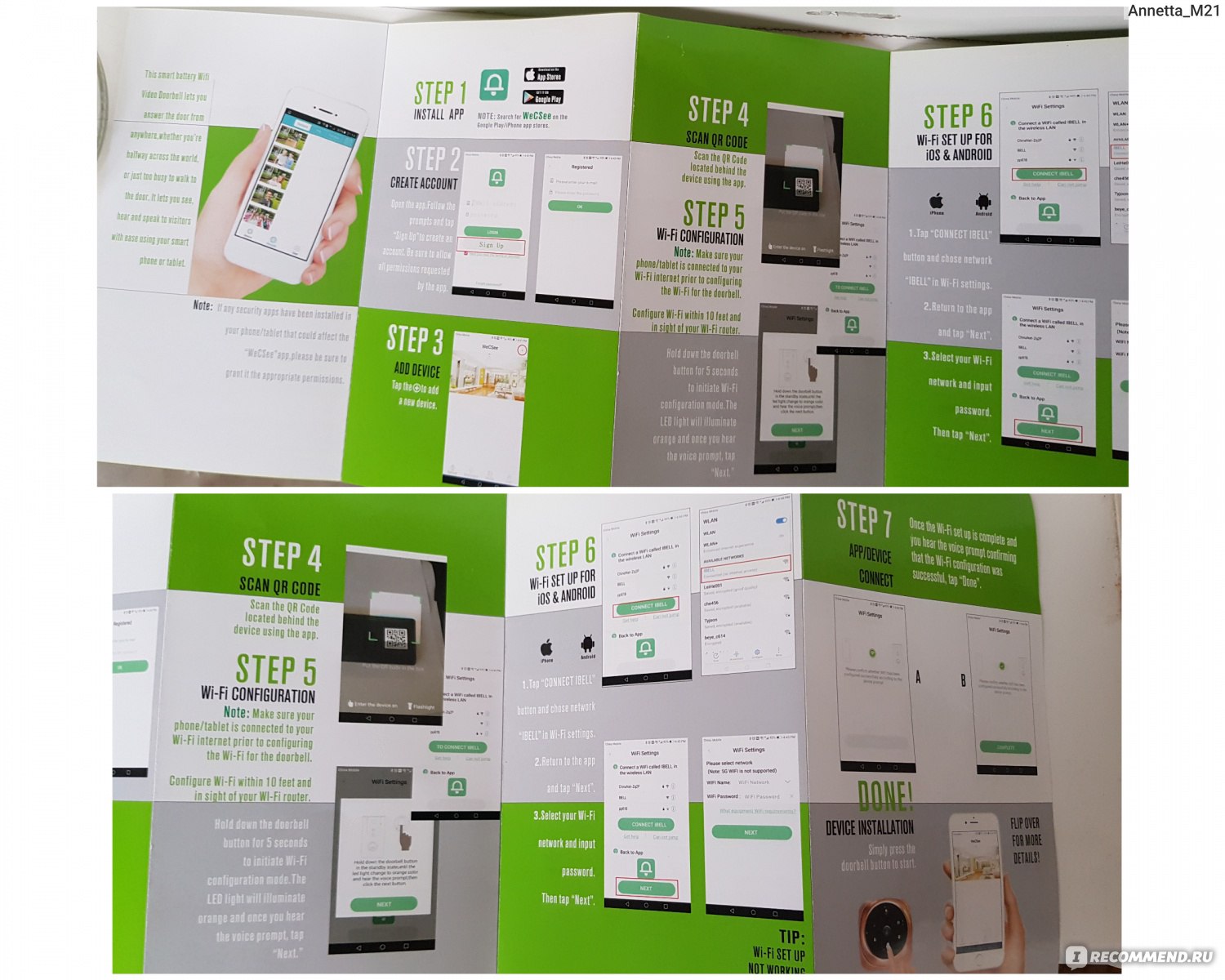
Скачала и установила приложение


И теперь все фотки и звонки в дверь приходят автоматически на мой телефон.
Эксплуатация:

Первое время мне очень нравилось с ним играть и он был больше игрушкой, нежели гаджетом. Сейчас же он стал незаметным, но очень полезным устройством, без которого мы теперь явно не сможем, и я точно не вернусь к стандартному, «деревянному» глазку.
- Угол обзора у камеры достаточно широкий, что заметно отличается от обычных дверных глазков.

- Видеорегистрация работает хорошо и шлет фото практически всех кто проходил мимо нашей двери, но иногда бывают и пробелы. Но он всегда фоткает тех, кто подходит к нашей двери. Один раз к нам пришла жительница нашего подъезда с просьбой выяснить, кто сломал замок на её почтовом ящике. Но увы камера не зарегистрировала нарушителей, так как скорее всего они не проходили мимо глазка и датчик движений не сработал.

- Работает на аккумуляторах и необходимо помнить о том, что этот глазок без зарядки не покажет вам кто стоит за дверью. Пару раз было такое, что к нам звонили или стучали в дверь, а я элементарно не могла посмотреть на то, кто это. Нажимаю на кнопку, а на экране нет картинки.

Заряжать необходимо один раз в две недели. Провод для зарядки короткий, поэтому мы подключили к этому делу удлинитель

- Очень удобно следить за тем кто приходит к тебе в твое отсутствие. Камера регистрирует всех и шлет через вайфай, в режиме реального времени все снимки.

Если в наше отсутствие позвонят в звонок на видео глазке, он автоматически приходит на телефон, и можно ответить человеку. Эта функция для меня самая интересная. Приехал к тебе курьер с обзоркой, а ты ему в ответ, что тебя нет дома).

- И самое важное!, мы решили нашу основную проблему, то из за чего был заказан этот глазок. Соседка смекнула, что ведется видеонаблюдение и перестала пакостить. Из за этой дамы у меня были большие проблемы со сном, и мы не раз ей грозили, что обратимся в полицию, на, что она отвечала нам, что мы не докажем и пакостила дальше. С момента установки камеры прошло 11 месяцев и за это время ни разу я не увидела её у нашей двери.
- Записываются только фото, видео не снимает
- Фото в темноте хорошего качества, и не зависят от того есть ли свет в подъезде или его нет. Так же с глазком, отлично показывает картинку в темное время.
- Звонок средней громкости, приятный, не пугает. Первое время долго привыкала к нему, никак не могла понять, что за странный звук, до меня не сразу доходило, то это звонок в дверь. И он гораздо приятнее нашего стандартного.
Вывод:
Думаю, что описала все его преимущества и минусы, может, что то упустила, но мы просто ничем остальным не пользуемся. С основной задачей, с задачей отпугивания он справляется хорошо. Люди знают, что мы за ними наблюдаем и кто-то чувствует себя более защищенным, а кто-то учитывает то, что их снимают и ведет себя немного лучше.

В поездке мы всегда знаем, кто к нам приходил или просто стоял у нашей двери, это прекрасная возможность следить за квартирой в наше отсутствие, главное не забыть зарядить гаджет перед поездкой.
К покупке безусловно рекомендую, особенно когда не очень повезло с соседями!
Для тех, кто сомневается в законности такого гаджета хочу дать ссылку на статью в которой подробно расписано, можно ли использовать подобное в России.

Package & Accessories
Included Quantity Mark Remark
Indoor Monitor 1 A Indoor monitor with LCD screen
Screw 4 B Two pairs depending on thickness
of the door
Outdoor Camera 1 C The ribbon cable will go through
Peephole to connect Indoor Part
Steel Bracket 1 D Use screZWR¿[WKHVWHHOEracket
with Outdoor part
User Manual 1
Door
D. Steel Bracket
A. Indoor monitor
B. Fixing screws
Ribbon cable
Drill Hole in door
C. Outdoor camera
12-28mm
3x
Smart Peephole Viewer/
Visual Doorbell User Manual
You will need
Either remove your current door viewer or drill a new hole at least
12mm diameter up to 28mm diameter Into your door in a suitable position
to view the visitor.
N.B. Always test the product before installation.
Open the battery cover of the indoor monitor (A) and insert the Micro SD card.
7KHQLQVHUW[$$EDWWHULHVPDNLQJVXUHWKHDUHLQVHUWHGFRUUHFWO
N.B. Please install the Micro-SD card before inserting the batteries.
7DNLQJH[WUDFDUHZLWKWKHULEERQFDEOHJHQWOSXVKWKHLQGRRUPRQLWRU
(A) back onto the steel bracket (D) and slide down to lock into position.
Insert your selected screws (B) according to your door thickness into
the Outdoor camera (C) but do not fully tighten.
Push the door viewer (C) into position making sure the ribbon cable
is pushed through first and the up arrow on the back of the camera
is facing up.
Connect the ribbon cable by pushing it onto the connection, you will feel
a “Click” as it locks onto the circuit board. Make sure the cable is fitted
the correct way around as shown in the image.
Using the steel bracket (D), make sure the up arrow is facing up and
push the ribbon Cable through the slot. Then allow the screws to push
through the holes so the steel bracket becomes flush with the door.
7LJKWHQWKHVFUHZVWRIL[WKHVWHHOEUDFNHWDQG2XWGRRUFDPHUD
into position.
Clip the battery cover back on, the ribbon cable will fit in a small opening
allowing it to come through the cover.
01 04
1 2 3
07
02 05
03 06
Technical Specifications
Conforms to all relevant European Directives.
Recycling
This symbol is known as the ‘Crossed-out Wheelie Bin Symbol’.
When this symbol is marked on a product or battery, it means that
it should not be disposed of with your general household waste.
Some chemicals contained within electrical/electronic products or
batteries can be harmful to health and the environment. Only dispose
of electrical/electronic/battery items in separate collection schemes,
which cater for the recovery and recycling of materials contained within.
Your co-operation is vital to ensure the success of these schemes and
for the protection of the environment
Indoor-part Dimension: 136×75×18mm
Outdoor-part Dimension: 30×30×7mm
Door hole range: 12mm~28mm
Door thickness range: 35mm~90mm
%DWWHU[Y$$/51RWLQFOXGHG
Battery life: 3 months (based on 10 operations per day)
Notes
We recommend that good quality, branded, alkaline batteries
are used.
Do not leave the product on uneven or unstable surfaces to prevent
damage caused by falling.
Try to avoid placing the product on high-temperature surfaces,
high humidity or a lot of dust, salt spray and other harsh environments
as this may reduce the lifespan of the product.
Take care with the ribbon cable on the door viewer to avoid damage.